论文格式设置步骤
最新毕业论文格式word排版(精彩3篇)
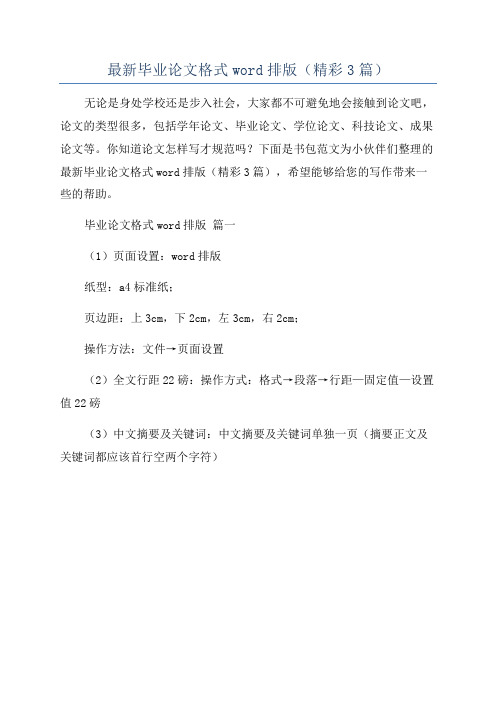
最新毕业论文格式word排版(精彩3篇)无论是身处学校还是步入社会,大家都不可避免地会接触到论文吧,论文的类型很多,包括学年论文、毕业论文、学位论文、科技论文、成果论文等。
你知道论文怎样写才规范吗?下面是书包范文为小伙伴们整理的最新毕业论文格式word排版(精彩3篇),希望能够给您的写作带来一些的帮助。
毕业论文格式word排版篇一
(1)页面设置:word排版
纸型:a4标准纸;
页边距:上3cm,下2cm,左3cm,右2cm;
操作方法:文件→页面设置
(2)全文行距22磅:操作方式:格式→段落→行距—固定值—设置值22磅
(3)中文摘要及关键词:中文摘要及关键词单独一页(摘要正文及关键词都应该首行空两个字符)。
论文目录格式怎么调

论文目录格式怎么调一、引言在撰写学术论文时,目录的编排格式是一项至关重要的工作。
一个清晰、简洁的目录大纲能够帮助读者快速了解论文的结构和内容,提升论文的可读性和专业性。
本文将介绍如何调整论文目录格式,以便制作出符合学术规范的目录。
二、目录格式调整步骤标题设置目录的标题应该简洁明了,通常采用“目录”二字作为标题。
标题字号一般比正文稍大,可以选择二号或小一号字体,加粗显示,并居中排列。
层级设置论文目录通常包括多级标题,如一级标题、二级标题等。
各级标题的格式应有所区别,以便清晰地展现论文的层级结构。
一般来说,一级标题采用与正文相同的字号和字体,加粗显示;二级标题字号稍小,采用斜体或加粗显示;以此类推,随着层级的降低,字号逐渐减小。
页码添加在目录中添加页码是为了方便读者快速定位到论文的各个部分。
页码应位于对应标题的右侧或下方,采用阿拉伯数字或罗马数字表示。
确保页码与正文的页码连续且格式统一。
对齐方式目录中的各级标题和页码通常采用左对齐或两端对齐的方式排列,以保持整洁美观。
根据实际需要选择合适的对齐方式,并确保各级标题之间的间距适中。
三、注意事项遵循学术规范在调整目录格式时,应遵循所在学科或期刊的学术规范,确保目录格式符合学术要求。
例如,某些学科可能要求目录中包含三级标题,而另一些学科可能只需要到二级标题。
更新目录在撰写论文的过程中,随着内容的修改和增减,目录也需要相应地进行更新。
确保在完成论文修改后,重新生成或更新目录,以保持目录与论文内容的一致性。
检查格式错误在调整完目录格式后,应仔细检查是否存在格式错误或遗漏。
例如,检查各级标题的字号、字体、加粗和斜体等设置是否正确,页码是否连续且格式统一等。
四、总结本文介绍了论文目录格式调整的方法,包括标题设置、层级设置、页码添加和对齐方式等方面。
通过遵循学术规范,注意更新和检查格式错误,可以制作出清晰、简洁的目录大纲,提升论文的整体质量和可读性。
在实际操作中,可以根据具体需求和学科特点进行灵活调整,以达到最佳的目录呈现效果。
毕业论文格式要求中的编号应如何设置
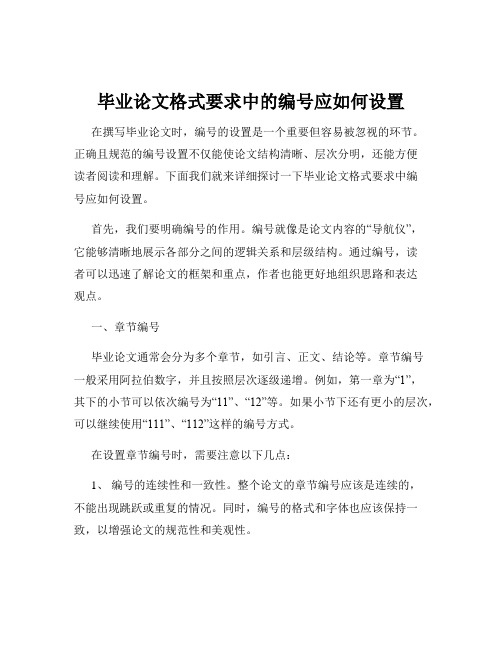
毕业论文格式要求中的编号应如何设置在撰写毕业论文时,编号的设置是一个重要但容易被忽视的环节。
正确且规范的编号设置不仅能使论文结构清晰、层次分明,还能方便读者阅读和理解。
下面我们就来详细探讨一下毕业论文格式要求中编号应如何设置。
首先,我们要明确编号的作用。
编号就像是论文内容的“导航仪”,它能够清晰地展示各部分之间的逻辑关系和层级结构。
通过编号,读者可以迅速了解论文的框架和重点,作者也能更好地组织思路和表达观点。
一、章节编号毕业论文通常会分为多个章节,如引言、正文、结论等。
章节编号一般采用阿拉伯数字,并且按照层次逐级递增。
例如,第一章为“1”,其下的小节可以依次编号为“11”、“12”等。
如果小节下还有更小的层次,可以继续使用“111”、“112”这样的编号方式。
在设置章节编号时,需要注意以下几点:1、编号的连续性和一致性。
整个论文的章节编号应该是连续的,不能出现跳跃或重复的情况。
同时,编号的格式和字体也应该保持一致,以增强论文的规范性和美观性。
2、层次分明。
章节编号的层次应该清晰,能够准确反映各部分内容的重要性和从属关系。
一般来说,较高层次的章节编号数字较小,层次越低,编号数字越大。
3、标题与编号的对应。
每个章节的标题应该与相应的编号相对应,不能出现标题与编号不匹配的情况。
二、图表编号论文中的图表也是重要的组成部分,为了便于引用和查找,也需要进行编号。
图表编号一般采用“图X”或“表X”的形式,其中“X”为阿拉伯数字。
例如,“图1”、“图2”、“表1”、“表2”等。
如果同一章节中有多个图表,可以在编号前加上章节号,如“图11”、“表21”等。
图表编号的设置需要注意以下几点:1、图表编号应在图表的正下方或正上方居中位置,字体和字号要与正文有所区别。
2、图表的标题要简洁明了,能够准确反映图表的内容。
3、图表编号与文中引用的对应。
在正文中引用图表时,要使用正确的编号,如“如图 1 所示”、“见表 2 数据”等。
创建论文正文格式的技巧
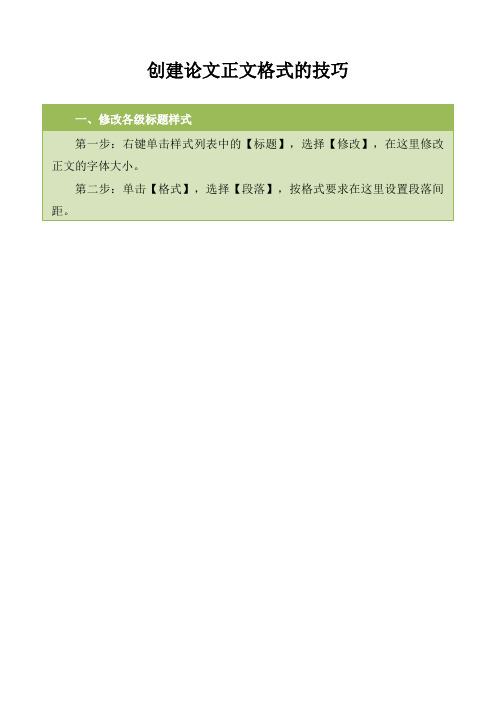
创建论文正文格式的技巧
二、创建论文正文样式:
第一步:打开【开始】菜单栏下的样式列表,单击【创建样式】,名称设置为【论文正文】,单击【修改】,在这里可以修订正文的字体大小。
第二步:单击【格式】,选择【段落】,在这里设置首行缩进和段落间距。
三、定义新的多级列表:
第一步:单击【编号】的下拉按钮,点击【自定义编号】→【多级编号】第二步:选择要改的标题级别,【输入编号格式】中的灰色数字区域不要更改,在左右分别输入“第”和“章”。
四、图片插入题注:
第一步:选中图片,单击【引用】→【题注】→标签选择【图】,没有的话可以单击【新建标签】添加。
第二步:单位【编号】,勾选【包含章节号】,分隔符选择【句点】
五、参考文献快速引用:
第一步:打开【百度学术网】,搜索需要的内容,在每条科研成果下方都有引用按钮。
第二步:单击后会自动生成国标7714的引用格式,点击复制按钮。
第三步:选中引用的文本,单击【引用】→【插入尾注】,会自动插入到文档末尾,将网站复制的内容粘贴过去即可。
论文的目录格式怎么弄

论文的目录格式怎么弄一、引言在撰写学术论文时,目录是不可或缺的一部分。
一个清晰、简洁的目录不仅能帮助读者快速了解论文的整体结构,还能体现作者的逻辑思维和学术素养。
本文将介绍论文目录的基本格式和设置方法,旨在帮助读者掌握规范的目录制作技巧。
二、目录格式要求标题目录的标题应居中书写,字号一般比正文稍大,可以使用加粗或斜体以突出显示。
标题内容为“目录”或“Contents”。
层级结构目录应按照论文的层级结构进行编排,通常包括章、节、小节等。
各级标题应左对齐,缩进格式统一。
一般使用数字或字母进行编号,以便区分不同层级的标题。
页码每个标题后面应标注对应的页码,以便读者快速定位到相应内容。
页码一般右对齐,与标题之间用制表符或空格隔开。
三、目录设置方法使用Word文档编辑软件(1)在Word中,首先设置好论文的各级标题样式,包括字体、字号、编号等。
(2)将光标置于论文正文前,点击“引用”选项卡中的“目录”按钮。
(3)在弹出的目录样式中选择合适的样式,或点击“自定义目录”进行个性化设置。
(4)Word会自动根据设置的标题样式生成目录,并标注页码。
注意事项(1)在论文写作过程中,如有新增或删除章节,应及时更新目录,确保目录与正文内容一致。
(2)避免手动输入目录内容,以免在更新时产生错误。
(3)在提交论文前,请仔细检查目录的格式和内容,确保准确无误。
四、结论通过以上介绍,我们可以看出论文目录格式的设置并不复杂。
只要遵循规范的格式要求,掌握正确的设置方法,就能轻松制作出一个清晰、简洁的目录。
同时,不断更新和检查目录也是保证论文质量的重要一环。
希望本文能对广大读者在撰写学术论文时提供有益的参考。
毕业论文(设计)撰写格式规范_论文格式_
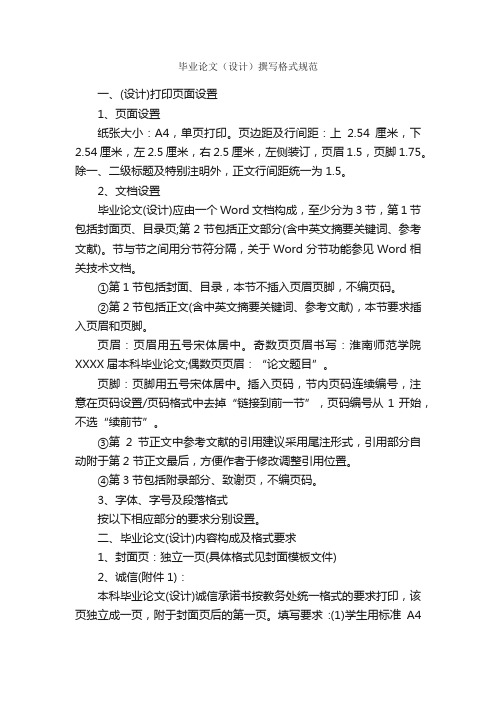
毕业论文(设计)撰写格式规范一、(设计)打印页面设置1、页面设置纸张大小:A4,单页打印。
页边距及行间距:上2.54厘米,下2.54厘米,左2.5厘米,右2.5厘米,左侧装订,页眉1.5,页脚1.75。
除一、二级标题及特别注明外,正文行间距统一为1.5。
2、文档设置毕业论文(设计)应由一个Word文档构成,至少分为3节,第1节包括封面页、目录页;第2节包括正文部分(含中英文摘要关键词、参考文献)。
节与节之间用分节符分隔,关于Word分节功能参见Word相关技术文档。
①第1节包括封面、目录,本节不插入页眉页脚,不编页码。
②第2节包括正文(含中英文摘要关键词、参考文献),本节要求插入页眉和页脚。
页眉:页眉用五号宋体居中。
奇数页页眉书写:淮南师范学院XXXX届本科毕业论文;偶数页页眉:“论文题目”。
页脚:页脚用五号宋体居中。
插入页码,节内页码连续编号,注意在页码设置/页码格式中去掉“链接到前一节”,页码编号从1开始,不选“续前节”。
③第2节正文中参考文献的引用建议采用尾注形式,引用部分自动附于第2 节正文最后,方便作者于修改调整引用位置。
④第3节包括附录部分、致谢页,不编页码。
3、字体、字号及段落格式按以下相应部分的要求分别设置。
二、毕业论文(设计)内容构成及格式要求1、封面页:独立一页(具体格式见封面模板文件)2、诚信(附件1):本科毕业论文(设计)诚信承诺书按教务处统一格式的要求打印,该页独立成一页,附于封面页后的第一页。
填写要求:(1)学生用标准A4打印纸打印,装订在学生毕业论文中,不编页码,不在论文目录中体现;(2)毕业论文作者要用黑色签字笔,在承诺书中“《》”间空白部分,用楷体字写下毕业设计(论文)的题目,要求题目清晰工整,与打印题目完全一致;(3)签名需用黑色签字笔,由毕业设计(论文)作者签名,日期填写完整。
3、目录页:独立一页。
目录页中正文部分的内容只列到二级标题为止。
除“目录”用黑体三号居中、中间空4个字距外,其他统一用宋体小四号,1.5行距。
毕业论文格式设置方法
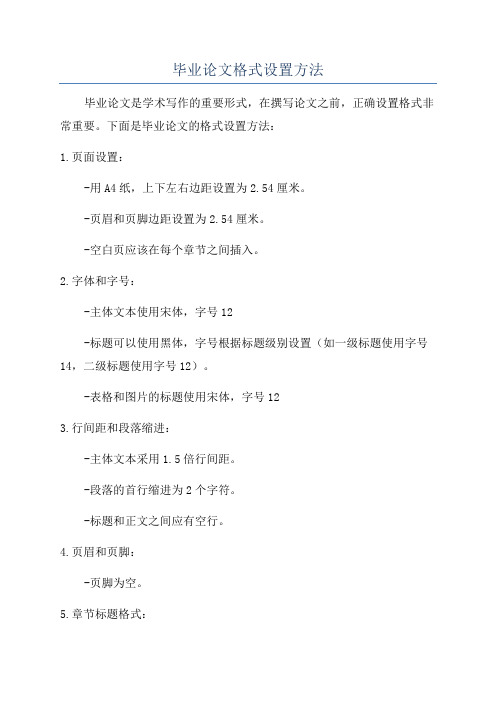
毕业论文格式设置方法
毕业论文是学术写作的重要形式,在撰写论文之前,正确设置格式非常重要。
下面是毕业论文的格式设置方法:
1.页面设置:
-用A4纸,上下左右边距设置为2.54厘米。
-页眉和页脚边距设置为2.54厘米。
-空白页应该在每个章节之间插入。
2.字体和字号:
-主体文本使用宋体,字号12
-标题可以使用黑体,字号根据标题级别设置(如一级标题使用字号14,二级标题使用字号12)。
-表格和图片的标题使用宋体,字号12
3.行间距和段落缩进:
-主体文本采用1.5倍行间距。
-段落的首行缩进为2个字符。
-标题和正文之间应有空行。
4.页眉和页脚:
-页脚为空。
5.章节标题格式:
-一级标题使用居中、加粗的字体。
-二级标题使用左对齐、加粗的字体。
-三级标题使用左对齐、斜体字体。
6.图表和公式:
-图表标题应在图表上方居中显示,使用宋体,字号12 -图表中的文字应使用宋体,字号12
-公式应在公式前方编号,右对齐。
学术论文排版格式

学术论文排版格式
1. 页面设置
- 使用A4纸张大小,纵向排列;
- 页边距应为2.5厘米,顶部和底部的页边距可略微调整为2厘米;
- 文字应使用12号的标准字体,如Times New Roman或Arial;
- 行距设置为1.5倍行距,以保证字体清晰可读。
2. 标题和副标题
- 论文标题应居中放置,使用14号粗体字;
- 副标题应比正文稍小,使用12号字体;
- 标题和副标题应使用标题层次结构,使用不同的字号和字体
加以区分。
3. 章节和段落
- 使用适当的标题层次结构,以帮助读者理解文章的组织结构;
- 章节标题使用粗体字,段落标题使用斜体字;
- 在章节标题和段落标题之后空一行,并在标题之前空两行,
以使其与正文之间有明显的分隔。
4. 引用和参考文献
- 引用其他作者的观点或研究成果时,应使用适当的引用格式,如MLA、APA等;
- 所有引用的文献都应列在参考文献列表中,并按照指定的格
式排列。
5. 图表和图像
- 图表和图像应具有清晰的标题,以便读者理解其内容;
- 图表和图像应标注编号和来源,以便读者查证。
6. 页面编号
- 所有页面(包括封面和参考文献)都应编号,页码可放置在
页面的右上角或底部;
- 封面页不进行编号,但应计入页面总数。
请记住,这些只是一些基本的学术论文排版格式指导原则。
具
体的格式要求和要遵循的规则可能会因论文投稿的期刊或学校而有
所不同。
在撰写论文时,建议仔细阅读并遵守所在机构或期刊的具
体要求。
教你如何用Word编辑毕业论文格式

教你如何用Word编辑毕业论文格式
编辑毕业论文是一项重要的工作,需要注意格式和细节,以确保论文的质量和结构。
以下是一些提示,帮助你在Word中编辑毕业论文格式。
1. 页面设置和页边距。
在“页面布局”选项卡中,设置页面大小和页边距。
通常,毕业论文使用标准8.5 x 11英寸页面大小和1英寸的页边距。
2. 字体和字号。
使用反衬字体,如Times New Roman或Calibri,字母大小为12。
标题可以用14或16.
3. 行间距。
设置单倍行间距或1.5倍行间距。
在“页面布局”选项卡中点击“段落”选项,可进行具体设置。
4. 标题和页眉。
在文档的顶部,添加论文题目和页眉。
页眉可以包括论文标题、作者名字、日期和页面编号。
5. 目录。
为了方便读者阅读,添加一个目录。
在“参考文献”下面添加一个标题,然后在下面添加各章节的标题以及页面编号。
Word 会自动建立目录和链接。
6. 段落和缩进。
毕业论文中的段落应该缩进5个字符或者约半个英寸。
在“段落”选项卡中配置段落缩进设置。
7. 参考文献。
对于引用的文献,在文末添加参考文献。
使用标准的引用格式,例如APA。
按照以上步骤,你可以很容易地编辑你的毕业论文格式,确保它的结构良好并且易于阅读。
同时,不要忘记使用拼写和语法检查工具,以确定你的论文的语言和用词
没有错误。
毕业论文的格式要求
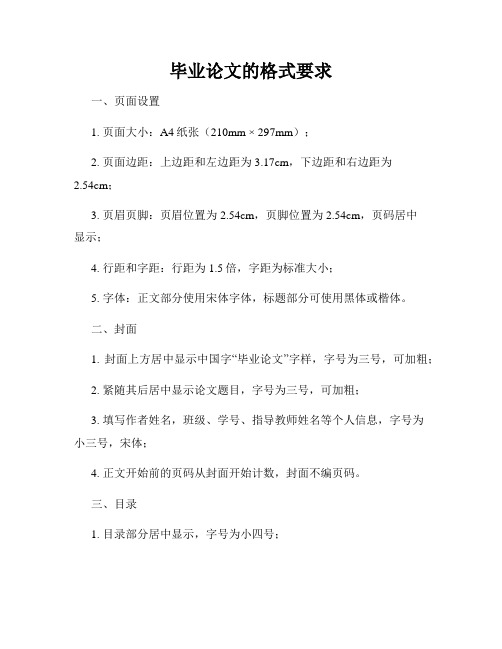
毕业论文的格式要求一、页面设置1. 页面大小:A4纸张(210mm × 297mm);2. 页面边距:上边距和左边距为3.17cm,下边距和右边距为2.54cm;3. 页眉页脚:页眉位置为2.54cm,页脚位置为2.54cm,页码居中显示;4. 行距和字距:行距为1.5倍,字距为标准大小;5. 字体:正文部分使用宋体字体,标题部分可使用黑体或楷体。
二、封面1. 封面上方居中显示中国字“毕业论文”字样,字号为三号,可加粗;2. 紧随其后居中显示论文题目,字号为三号,可加粗;3. 填写作者姓名,班级、学号、指导教师姓名等个人信息,字号为小三号,宋体;4. 正文开始前的页码从封面开始计数,封面不编页码。
三、目录1. 目录部分居中显示,字号为小四号;2. 按照论文正文的结构编写目录,包括引言、文献综述、研究方法、结果与讨论、结论等章节;3. 目录中的章节标题要与正文中的标题保持一致,页码与正文对应。
四、标题格式1. 一级标题:居中显示,字号为小三号,可加粗;2. 二级标题:左对齐显示,字号为四号,可加粗;3. 三级标题:左对齐显示,字号为小四号,可加粗。
五、引用格式1. 内文引用:采用著者-出版年制,将文章作者的姓氏和出版年份放在括号内,引用部分请使用正楷字体;2. 文献列表:按照作者的姓氏字母顺序编排,如果同一作者有多篇文献,则按出版年份顺序排列;3. 文献列表中的每一条目需要包含作者姓名、文章题目、期刊名称(以斜体显示)、出版日期。
例如:- 期刊文章引用格式:姓氏, 名字(出版年). 文章标题. 期刊名称, 卷(期), 起始页码-结束页码.- 书籍引用格式:姓氏, 名字(出版年). 书名. 地址: 出版社名称.六、图表1. 图表标题:位于图下或表上居中显示,字号为小四号;2. 图表编号:按章节进行编号,如图1.1、表2.1等;3. 图表来源:如有引用他人作品,请在图表下方注明出处。
七、参考文献1. 参考文献部分单独一页,标题居中,字号为小三号,可加粗;2. 文献列表中每一项之间需要有适当的间距,字号为小四号;3. 简写格式:姓氏或机构名(缩写),出版年。
毕业论文排版简单教程
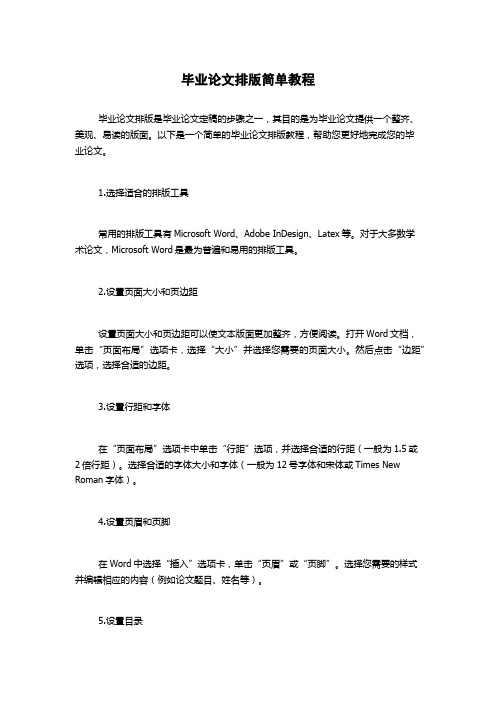
毕业论文排版简单教程毕业论文排版是毕业论文定稿的步骤之一,其目的是为毕业论文提供一个整齐、美观、易读的版面。
以下是一个简单的毕业论文排版教程,帮助您更好地完成您的毕业论文。
1.选择适合的排版工具常用的排版工具有Microsoft Word、Adobe InDesign、Latex等。
对于大多数学术论文,Microsoft Word是最为普遍和易用的排版工具。
2.设置页面大小和页边距设置页面大小和页边距可以使文本版面更加整齐,方便阅读。
打开Word文档,单击“页面布局”选项卡,选择“大小”并选择您需要的页面大小。
然后点击“边距”选项,选择合适的边距。
3.设置行距和字体在“页面布局”选项卡中单击“行距”选项,并选择合适的行距(一般为1.5或2倍行距)。
选择合适的字体大小和字体(一般为12号字体和宋体或Times New Roman字体)。
4.设置页眉和页脚在Word中选择“插入”选项卡,单击“页眉”或“页脚”。
选择您需要的样式并编辑相应的内容(例如论文题目、姓名等)。
5.设置目录如果您的论文有章节,则应设置目录。
在Word中选择“引用”选项卡,单击“目录”选项。
选择您需要的样式,Word将为您自动生成目录。
6.设置页码在Word中选择“插入”选项卡,单击“页码”选项。
选择您需要的样式并将页码插入页眉或页脚。
7.插入图表和公式如果您的论文涉及到图表和公式,应将它们正确地插入到您的文本中。
在Word 中,选择“插入”选项卡,单击“图片”选项来插入图表和图片。
对于公式,可以使用数学公式编辑器或LaTeX等软件来编写公式,然后将其复制到您的文本中。
8.设置参考文献格式对于引用和参考文献,您需要确定正确的格式,并使用相应的引文管理软件(如EndNote或Zotero等)来管理参考文献。
应该使用您的学术指导教师或书面指南中提供的参考文献格式。
9.检查拼写和语法在排版过程中,您应随时检查拼写和语法错误。
Word会在红色下划线指示不正确的拼写,并在绿色下划线指示语法错误。
论文排版格式如何做
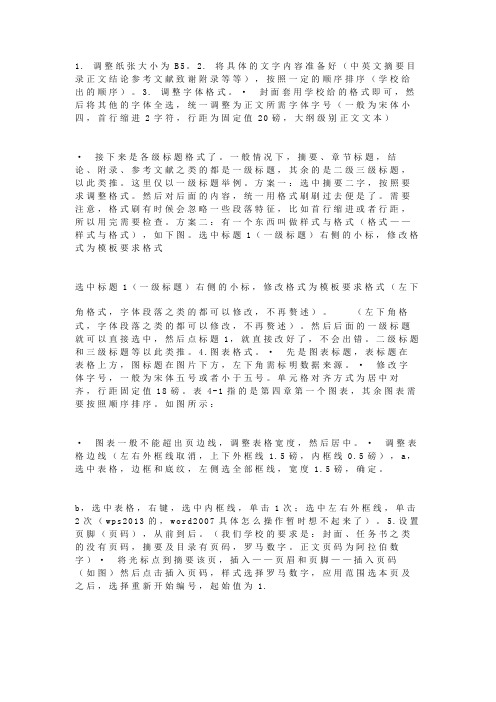
1.调整纸张大小为B5。
2.将具体的文字内容准备好(中英文摘要目录正文结论参考文献致谢附录等等),按照一定的顺序排序(学校给出的顺序)。
3.调整字体格式。
·封面套用学校给的格式即可,然后将其他的字体全选,统一调整为正文所需字体字号(一般为宋体小四,首行缩进2字符,行距为固定值20磅,大纲级别正文文本)·接下来是各级标题格式了。
一般情况下,摘要、章节标题,结论、附录、参考文献之类的都是一级标题,其余的是二级三级标题,以此类推。
这里仅以一级标题举例。
方案一:选中摘要二字,按照要求调整格式。
然后对后面的内容,统一用格式刷刷过去便是了。
需要注意,格式刷有时候会忽略一些段落特征,比如首行缩进或者行距,所以用完需要检查。
方案二:有一个东西叫做样式与格式(格式——样式与格式),如下图。
选中标题1(一级标题)右侧的小标,修改格式为模板要求格式选中标题1(一级标题)右侧的小标,修改格式为模板要求格式(左下角格式,字体段落之类的都可以修改,不再赘述)。
(左下角格式,字体段落之类的都可以修改,不再赘述)。
然后后面的一级标题就可以直接选中,然后点标题1,就直接改好了,不会出错。
二级标题和三级标题等以此类推。
4.图表格式。
·先是图表标题,表标题在表格上方,图标题在图片下方,左下角需标明数据来源。
·修改字体字号,一般为宋体五号或者小于五号。
单元格对齐方式为居中对齐,行距固定值18磅。
表4-1指的是第四章第一个图表,其余图表需要按照顺序排序。
如图所示:·图表一般不能超出页边线,调整表格宽度,然后居中。
·调整表格边线(左右外框线取消,上下外框线 1.5磅,内框线0.5磅),a,选中表格,边框和底纹,左侧选全部框线,宽度 1.5磅,确定。
b,选中表格,右键,选中内框线,单击1次;选中左右外框线,单击2次(w p s2013的,w o r d2007具体怎么操作暂时想不起来了)。
论文正文格式及字体要求

论文正文格式及字体要求在撰写论文时,正确的正文格式和字体要求不仅能使论文看起来整洁、规范,还能提升阅读体验,增强论文的专业性和学术性。
以下将详细介绍论文正文格式及字体的相关要求。
一、页面设置首先,页面布局对于整体的视觉效果和排版有着重要影响。
一般来说,论文页面应采用 A4 纸大小,页边距通常设置为上 254 厘米、下254 厘米、左 317 厘米、右 317 厘米。
行间距多采用 15 倍行距,这样可以使文字排列不显得过于紧凑,方便阅读和批注。
二、字体与字号1、标题论文标题一般使用二号黑体字,加粗居中。
标题应简洁明了,能够准确概括论文的核心内容。
2、正文正文部分通常使用小四号宋体字。
宋体字清晰易读,是学术论文中常用的字体。
3、小标题各级小标题的字体和字号可以有所不同,以区分层次。
比如,一级小标题可以使用小三号黑体字,加粗;二级小标题使用四号黑体字,加粗;三级小标题使用小四号黑体字,加粗。
4、图表中的文字图表内的文字可以根据图表的大小和清晰度适当调整字号,但一般不小于五号字。
三、段落格式1、首行缩进正文段落一般需要首行缩进两个字符,这样可以使段落更加清晰易辨。
2、段落对齐正文通常采用两端对齐的方式,使页面看起来更加整齐美观。
3、分段论文应根据内容的逻辑和层次进行合理分段,每段的长度不宜过长,以免让读者感到疲劳。
四、标点符号标点符号的使用要准确规范,遵循国家标准。
逗号、句号、分号、冒号等标点应使用得当,避免出现一逗到底或标点乱用的情况。
五、数字与公式1、数字论文中的数字应按照规范的格式书写,如阿拉伯数字用于表示数量、年份等。
2、公式公式应使用专门的公式编辑工具输入,如 MathType 等,并确保公式的格式清晰、准确。
六、引用与参考文献1、引用在正文中引用他人的观点、研究成果时,应使用正确的引用格式,如脚注或尾注。
2、参考文献参考文献的格式应符合学术规范,一般包括作者、文献名、出版年份、出版社等信息。
期刊论文格式修改教程
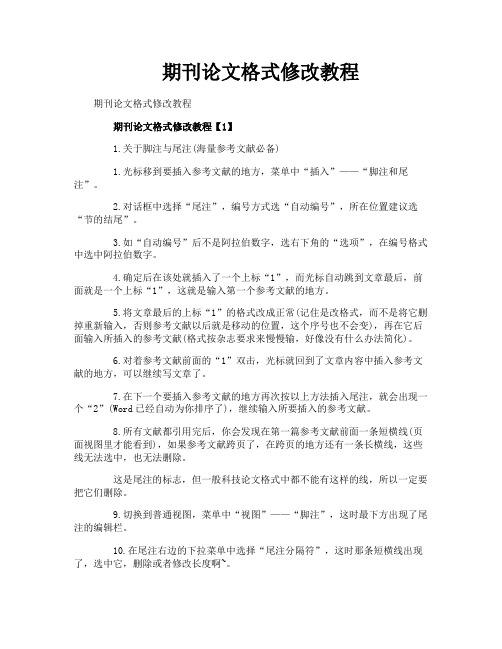
期刊论文格式修改教程期刊论文格式修改教程期刊论文格式修改教程【1】1.关于脚注与尾注(海量参考文献必备)1.光标移到要插入参考文献的地方,菜单中“插入”——“脚注和尾注”。
2.对话框中选择“尾注”,编号方式选“自动编号”,所在位置建议选“节的结尾”。
3.如“自动编号”后不是阿拉伯数字,选右下角的“选项”,在编号格式中选中阿拉伯数字。
4.确定后在该处就插入了一个上标“1”,而光标自动跳到文章最后,前面就是一个上标“1”,这就是输入第一个参考文献的地方。
5.将文章最后的上标“1”的格式改成正常(记住是改格式,而不是将它删掉重新输入,否则参考文献以后就是移动的位置,这个序号也不会变),再在它后面输入所插入的参考文献(格式按杂志要求来慢慢输,好像没有什么办法简化)。
6.对着参考文献前面的“1”双击,光标就回到了文章内容中插入参考文献的地方,可以继续写文章了。
7.在下一个要插入参考文献的地方再次按以上方法插入尾注,就会出现一个“2”(Word已经自动为你排序了),继续输入所要插入的参考文献。
8.所有文献都引用完后,你会发现在第一篇参考文献前面一条短横线(页面视图里才能看到),如果参考文献跨页了,在跨页的地方还有一条长横线,这些线无法选中,也无法删除。
这是尾注的标志,但一般科技论文格式中都不能有这样的线,所以一定要把它们删除。
9.切换到普通视图,菜单中“视图”——“脚注”,这时最下方出现了尾注的编辑栏。
10.在尾注右边的下拉菜单中选择“尾注分隔符”,这时那条短横线出现了,选中它,删除或者修改长度啊~。
11.再在下拉菜单中选择“尾注延续分隔符”,这是那条长横线出现了,选中它,删除。
12.切换回到页面视图,参考文献插入已经完成了。
这时,无论文章如何改动,参考文献都会自动地排好序了。
如果删除了,后面的参考文献也会自动消失,绝不出错。
13.参考文献越多,这种方法的优势就体现的越大。
存在一个小问题:如果同一个参考文献两处被引用,只能在前一个引用的地方插入尾注,不能同时都插入。
论文正文格式及字体要求

论文正文格式及字体要求在撰写论文时,正文的格式和字体要求是非常重要的,它不仅能够影响论文的整体美观度,还能体现作者的严谨态度和专业素养。
下面我们就来详细了解一下论文正文的格式及字体要求。
一、页面设置首先,页面的设置要符合规范。
一般来说,纸张大小应选择A4 纸,页面的上下左右边距通常分别为 25 厘米、25 厘米、3 厘米、2 厘米。
行距一般设置为15 倍行距,这样可以使文字排列更加舒适,便于阅读。
二、字体和字号1、标题论文的标题应该使用较大的字体,以突出其重要性。
一般来说,一级标题可以使用三号黑体字,二级标题使用小三号黑体字,三级标题使用四号黑体字。
标题要简洁明了,能够准确概括论文的主要内容。
2、正文正文部分通常使用小四号宋体字。
宋体字是一种常见的中文字体,具有清晰易读的特点。
3、标点符号标点符号的使用要准确规范,例如逗号、句号、分号、冒号等要使用得当,避免出现标点错误。
三、段落格式1、首行缩进正文段落的首行一般要缩进两个字符,这样可以使段落层次更加分明。
2、段落间距段落之间的间距要适当,一般段前和段后间距可以设置为 05 行,这样可以使文章看起来更加整洁。
四、页眉和页脚1、页眉页眉一般包括论文的题目或者作者的姓名等信息。
页眉的字体和字号可以根据学校或单位的要求进行设置,通常使用五号宋体字。
2、页脚页脚通常用于标注页码。
页码一般位于页面的底部居中位置,使用阿拉伯数字连续编号。
五、图表格式1、图表标题图表的标题应该位于图表的上方或下方,使用五号宋体字,加粗。
2、图表内容图表中的文字和数据要清晰可读,字体大小可以根据图表的大小适当调整,但一般不小于五号字。
六、引用格式在论文中,如果引用了他人的观点、数据或研究成果,需要按照规范的引用格式进行标注。
常见的引用格式有脚注和尾注两种。
引用的内容要准确无误,并且在参考文献中列出详细的出处。
七、注意事项1、一致性论文正文的格式和字体要求要保持一致,包括标题、正文、图表等各个部分,不要出现格式混乱的情况。
如何进行论文的排版和格式调整
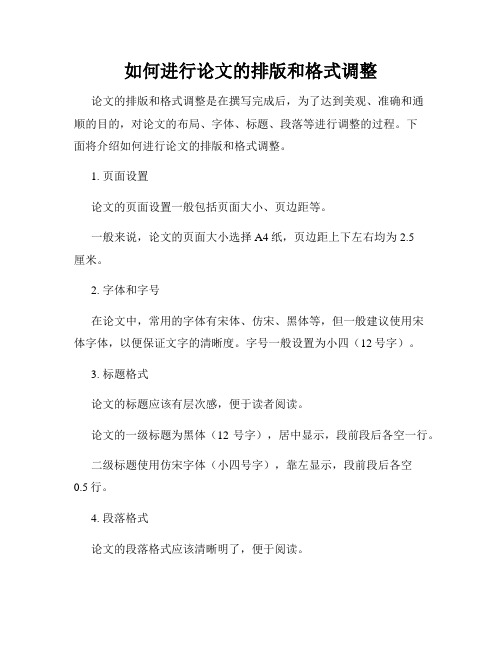
如何进行论文的排版和格式调整论文的排版和格式调整是在撰写完成后,为了达到美观、准确和通顺的目的,对论文的布局、字体、标题、段落等进行调整的过程。
下面将介绍如何进行论文的排版和格式调整。
1. 页面设置论文的页面设置一般包括页面大小、页边距等。
一般来说,论文的页面大小选择A4纸,页边距上下左右均为2.5厘米。
2. 字体和字号在论文中,常用的字体有宋体、仿宋、黑体等,但一般建议使用宋体字体,以便保证文字的清晰度。
字号一般设置为小四(12号字)。
3. 标题格式论文的标题应该有层次感,便于读者阅读。
论文的一级标题为黑体(12号字),居中显示,段前段后各空一行。
二级标题使用仿宋字体(小四号字),靠左显示,段前段后各空0.5行。
4. 段落格式论文的段落格式应该清晰明了,便于阅读。
一般采用首行缩进的方式,即段落首行向右缩进2个字符的距离,段间距一般设置为0.5行。
5. 行间距和段间距论文的行间距以及段间距的合理设置能够提高文章的易读性。
论文的行间距一般设置为1.5倍行距,段间距设置为0.5行。
6. 脚注和尾注论文中有些需要注释的内容可以使用脚注或尾注进行标注。
脚注一般放在每页的页脚,用小五号字标注。
尾注则放在正文结尾,与正文之间空一行。
7. 图片和表格的插入论文中经常会包含图片和表格,并且需要对其进行编号和引用。
图片和表格一般居中显示,插图和表格需要进行编号,并在正文中引用。
8. 参考文献格式参考文献是论文中不可忽视的一部分,其格式需要根据所使用的引用风格进行调整。
一般情况下,参考文献采用作者-年份制,格式为作者. 文献题目. 期刊名, 出版年份, 卷号(期号): 起止页码。
每个参考文献之间空一行。
总结:论文的排版和格式调整是论文写作过程中重要的一环,合理的排版和格式能够提高论文的可读性和稿件的整体质量。
通过合适的页面设置、字体和字号的选择、标题格式、段落格式、行间距和段间距的设置等,能够使得论文呈现出整洁美观、流畅通顺的效果。
完成学士学位论文格式设置怎么写
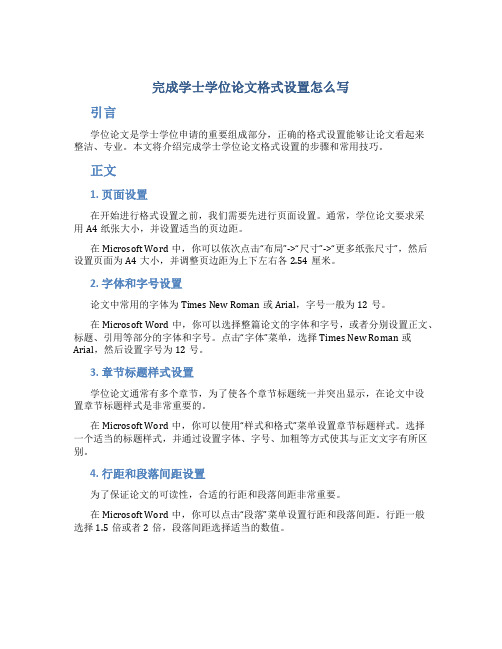
完成学士学位论文格式设置怎么写引言学位论文是学士学位申请的重要组成部分,正确的格式设置能够让论文看起来整洁、专业。
本文将介绍完成学士学位论文格式设置的步骤和常用技巧。
正文1. 页面设置在开始进行格式设置之前,我们需要先进行页面设置。
通常,学位论文要求采用A4纸张大小,并设置适当的页边距。
在Microsoft Word中,你可以依次点击“布局”->“尺寸”->“更多纸张尺寸”,然后设置页面为A4大小,并调整页边距为上下左右各2.54厘米。
2. 字体和字号设置论文中常用的字体为Times New Roman或Arial,字号一般为12号。
在Microsoft Word中,你可以选择整篇论文的字体和字号,或者分别设置正文、标题、引用等部分的字体和字号。
点击“字体”菜单,选择Times New Roman或Arial,然后设置字号为12号。
3. 章节标题样式设置学位论文通常有多个章节,为了使各个章节标题统一并突出显示,在论文中设置章节标题样式是非常重要的。
在Microsoft Word中,你可以使用“样式和格式”菜单设置章节标题样式。
选择一个适当的标题样式,并通过设置字体、字号、加粗等方式使其与正文文字有所区别。
4. 行距和段落间距设置为了保证论文的可读性,合适的行距和段落间距非常重要。
在Microsoft Word中,你可以点击“段落”菜单设置行距和段落间距。
行距一般选择1.5倍或者2倍,段落间距选择适当的数值。
5. 英文文献引用格式设置学位论文中通常会引用大量的英文文献,为了保证引用格式的一致性,我们可以使用引文管理工具(如EndNote、Mendeley等)。
在引用英文文献时,我们可以选择合适的引用风格,如APA、MLA等。
在论文中标注引用文献时,可以使用引文管理工具提供的插入引文功能,自动生成标准格式的引文。
6. 表格和图表设置学位论文中常常包含大量的表格和图表,为了使其清晰易读,在设置表格和图表时需注意一些细节。
论文写作WORD论文格式编辑技巧
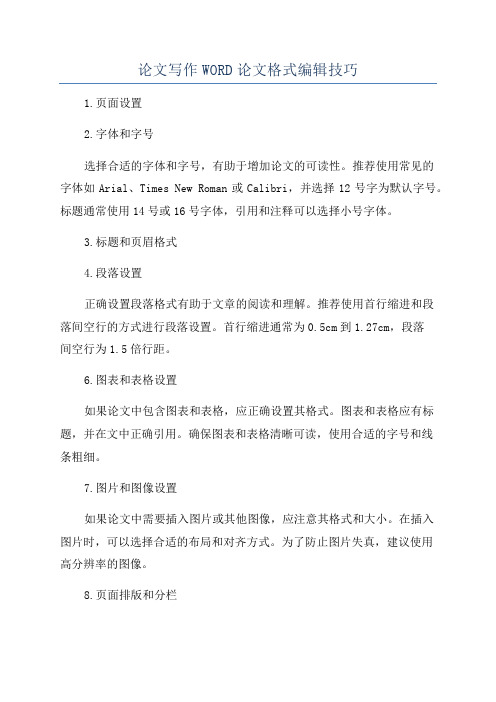
论文写作WORD论文格式编辑技巧1.页面设置2.字体和字号选择合适的字体和字号,有助于增加论文的可读性。
推荐使用常见的字体如Arial、Times New Roman或Calibri,并选择12号字为默认字号。
标题通常使用14号或16号字体,引用和注释可以选择小号字体。
3.标题和页眉格式4.段落设置正确设置段落格式有助于文章的阅读和理解。
推荐使用首行缩进和段落间空行的方式进行段落设置。
首行缩进通常为0.5cm到1.27cm,段落间空行为1.5倍行距。
6.图表和表格设置如果论文中包含图表和表格,应正确设置其格式。
图表和表格应有标题,并在文中正确引用。
确保图表和表格清晰可读,使用合适的字号和线条粗细。
7.图片和图像设置如果论文中需要插入图片或其他图像,应注意其格式和大小。
在插入图片时,可以选择合适的布局和对齐方式。
为了防止图片失真,建议使用高分辨率的图像。
8.页面排版和分栏根据论文的要求,可以进行页面排版和分栏设置。
在WORD文档中,可以选择“页面布局”选项卡中的“分栏”功能进行设置。
分栏可以提高文章的可读性和版面设计。
9.字数和字数统计在撰写论文时,经常需要统计文章的字数。
在WORD文档中,可以使用“工具栏”或“状态栏”中的字数统计功能进行统计。
确保论文的字数符合要求。
10.定期保存和备份最后,记得定期保存和备份论文文件。
WORD软件有自动保存功能,可以设置定期保存,以防止意外丢失数据。
此外,最好将论文文件备份到其他存储设备,以防止电脑故障或文件丢失。
- 1、下载文档前请自行甄别文档内容的完整性,平台不提供额外的编辑、内容补充、找答案等附加服务。
- 2、"仅部分预览"的文档,不可在线预览部分如存在完整性等问题,可反馈申请退款(可完整预览的文档不适用该条件!)。
- 3、如文档侵犯您的权益,请联系客服反馈,我们会尽快为您处理(人工客服工作时间:9:00-18:30)。
论文排版注意事项
一、标题和目录
1. 认识标题(见下图):
一级标题(即“样式和格式”栏中的标题1):1、2、3……
二级标题(即“样式和格式”栏中的标题2):1.1、1.2、2.1、2.2、3.1……
三级标题(即“样式和格式”栏中的标题3):1.1.1、1.1.2、1.2.1、1.2.2……
2. 标题的设置:
正确设置标题是自动生成目录的前提!
(1)凡属标题,其后都不带标点符号;
(2)标题的文字要简练明确,一般不超过15个字;
(3)论文标题一般不要超过三级,设置各级标题的步骤如下:
将鼠标放在相应的段落(选中也行,就麻烦了),点击“格式”→“段落”→“大纲级别”选择相应的级别,点击“确定”设置完毕,如下图所示
3. 自动生成目录:
(1)各级标题已设置好;
(2)选择菜单栏中的“插入”>“引用”>“索引和目录”,点击“目录”选项卡(具体设置见图)
3)更新目录,把鼠标放在目录区域右击,选择“更新领”,然后根据需要“只更新页码”或“更新整个目录”。
如下图
二、插入脚注和尾注的步骤
(1)将鼠标放在相应的位置;
(2)选择菜单栏中的“插入”>“引用”>“脚注和尾注”,选择“脚注”还是“尾注,在“编号格式”里面选择各种形式,“编号方式”一般是每页重新编号,点击“插入”即可”(具体设置见下图)
三、双轴坐标图的画法
点击“插入”→“图表”(下图1)(或点击快捷键,下图2),在图表向导步骤之1中选择“自定义类型”选项卡(标准类型用于画单轴坐标图),找到“两轴折线图”,
(下图3)点击“下一步”,进入步骤之2(下图4),点击,对话框会发生变化(如
下图5),然后用鼠标选择数据范围,然后,再次点击,对话框恢复原状,同时,会显示图的大体形状,如下图6,然后根据个人习惯,点击“下一步”,进入步骤之3和4,设置相关项目,最后确定即可。
在画完图之后,如果需要对图的某一部分(如坐标轴、曲线的形状和颜色等)修改的话,双击该部分,即可打开相应的设置对话框。
